Offlibertyは、YouTubeやVimeoなどの動画共有サイトからビデオや音声をダウンロードできる便利なツールです。使い方は動画URLのコピペだけで簡単で、多くの方に愛用されています。
しかし、時にはオフリバティで動画のダウンロードができない場合があります。ビデオの解析に失敗したり、ダウンロードが遅くて途中に切れたりする症状が挙げられます。うまくいけない原因といえば、動画サイトの仕様変更やネット環境などが考えられます。
この記事では、Offlibertyが使えない問題を中心に、対策やこのツールの使い方、代わりサイトなどを詳しく紹介します。

Part 1. offlibertyの使い方
offlibertyはGoogle Chrome、Safari、Firefoxなどほとんどのブラウザに対応する無料サイトとなります。アプリのインストールとアカウント登録も不要です。今回はよく使われるChromeを例に使い方を紹介します。
1PCでofflibertyを使用する方法
ステップ 1.YouTubeなどの動画サイトから保存したい動画の再生ページを開き、共有ボタンをクリックしてリンクをコピーしておきます。
ステップ 2.offliberty公式サイトにアクセスし、URLを貼り付けて「OFF」をクリックします。
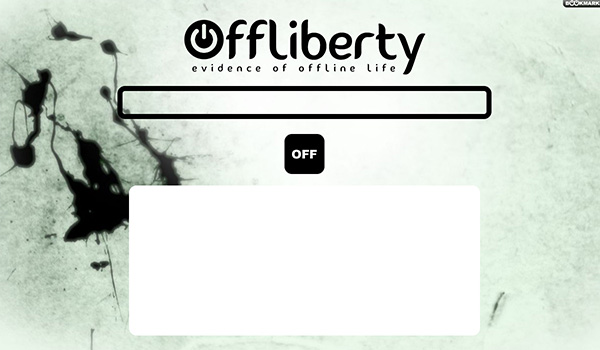
ステップ 3.動画の解析に成功した場合、黄色のボタンが表示されます。それを右クリックし、「名前を付けてリンク先を保存」を選択します。
ステップ 4.音声ファイルのみ保存したい場合は「Extract audio」をクリックしてから、同様に黄色のボタンを右クリックしてオーディオを保存します。
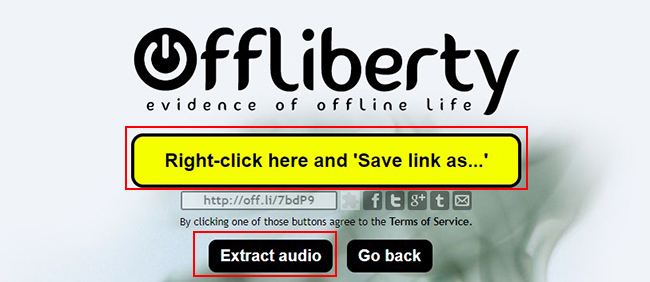
2スマホでofflibertyを使用する方法
ステップ 1.まずは同様に動画サイトから目的のビデオのURLをコピーしておきます。
ステップ 2.Offlibertyにアクセスし、中央にあるテキストボックスにリンクを貼り付けて「OFF」をタップします。
ステップ 3.しばらく待ってから黄色いの「Right-click~」が出てきます。それをタップします。
ステップ 4.ブラウザの下部にファイルが表示された後、「ダウンロード」をタップして動画ファイルを保存します。
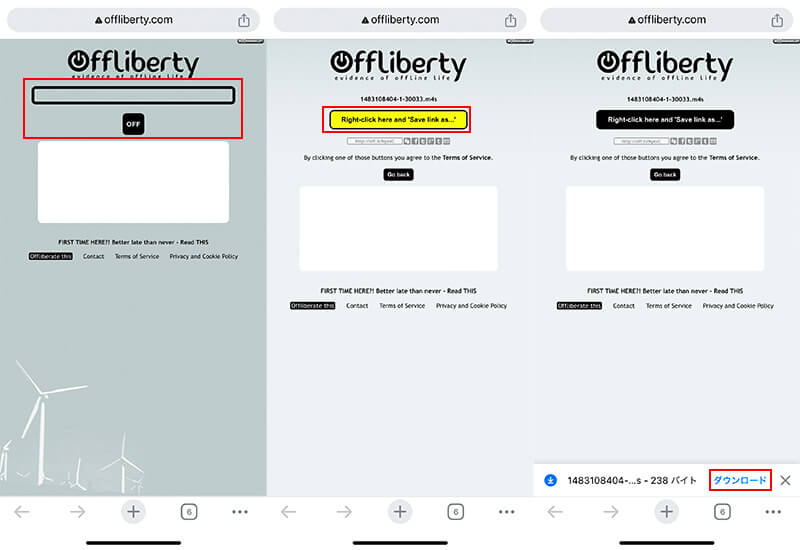
Part 2. offlibertyでダウンロードできない時の対策
オフリバティが使えない不具合は時折発生します。では、offlibertyでダウンロードできない理由は?よく考えられることは以下となります。
- 本物のOfflibertyを使用することではない
- 動画サイトの仕様が変更された
- Offliberty自体が一時的な問題やメンテナンス中
- Offlibertyは保存したい動画または動画サイトに対応していない
- インターネット環境が不安定
- ネットワークの制限
次に、改善可能の対処法をそれぞれ解説していきます。
1日本語の偽サイトを使用しない
ネットでOfflibertyを検索すれば、下図のような「Offliberty日本語版」というサイトも現れます。本物のOfflibertyは英語のみ対応するサイトなので、このサイトを見て、本当に日本語版のサイトもリリースしたと考えている方も多いでしょう。
ただし、日本語版のOfflibertyで動画リンクを入力してビデオが表示された後、取得ボタンをクリックすればInovideo会社の製品ページへ誘導され、動画をダウンロードすることではありません。そのため、Offliberty日本語版は偽サイトと思います。
今使っているサイトはOffliberty本物かどうか確認してください。公式サイトのリンクは「http://offliberty.com/」です。
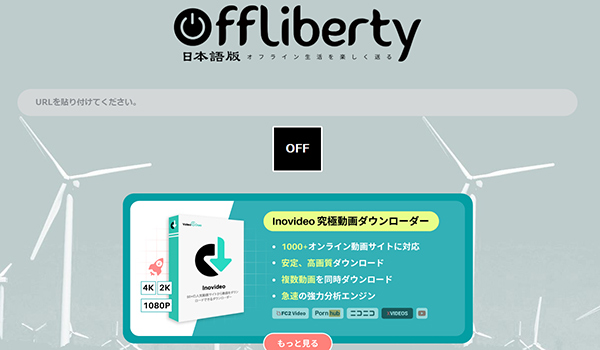
2offlibertyの代わりサイトを利用-TopClipper
各動画サイトは著作権保護のために、定期的に仕様変更を行ってビデオのダウンロードを制限します。offlibertyはそれと合わせて技術的な更新をしなければ、動画がダウンロードできません。2024.4の現時点で検証してみたところ、確かに以前に保存できるYouTube動画はダウンロードできなくなりました。
この原因でofflibertyが使えない場合、残念ながらOffliberty側の更新を待つしかありません。
また、代わりサイトの使用も1つの解決法です。ここでおすすめする「iMyFone TopClipper」はブラウザですぐに利用できるオンラインサービス以外、Windows・Mac・iOS・Androidで安定して動作できるアプリ版も提供する専門動画ダウンローダーです。YouTubeやニコニコ、Twitter、TikTok、Instagramなど、主流の動画サイトやSNSから迅速かつ透かしなしでビデオ保存できて、汎用性が高いです。

TopClipperの機能一覧
- 動画保存は平均10秒と高速、音声のみ抽出してMP3ファイルとして保存も対応
- サイズに応じて動画の画質を選定でき、最高は1080Pまでサポート
- YouTubeプレミアムアカウントをログインすれば、会員限定の動画も保存できる
- 動画保存の無料枠を提供し、サポートが充実で動画サイトの仕様変更に迅速対応
▼ TopClipperでYouTube動画を保存する方法
ステップ 1.上記のボタンをクリックしてブラウザ版のTopClipperへアクセスします。
ステップ 2.ダウンロードしたい動画のURLをテキスト入力ボックスへ貼り付けて、横の「↓」ボタンをクリックします。
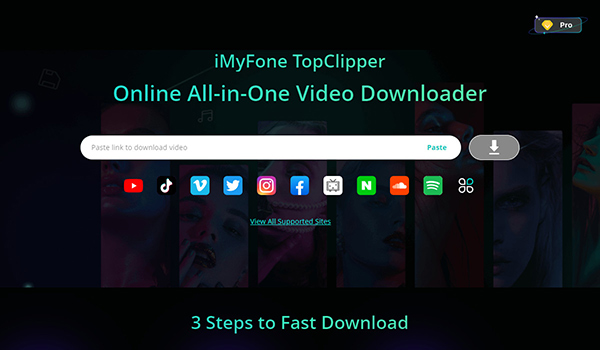
ステップ 3.目的の動画の解析が始まります。サムネイル画像が表示されると、解析に成功したことを意味します。
ステップ 4.MP4かMP3と画質を選定し、「保存」をクリックして動画をダウンロードします。
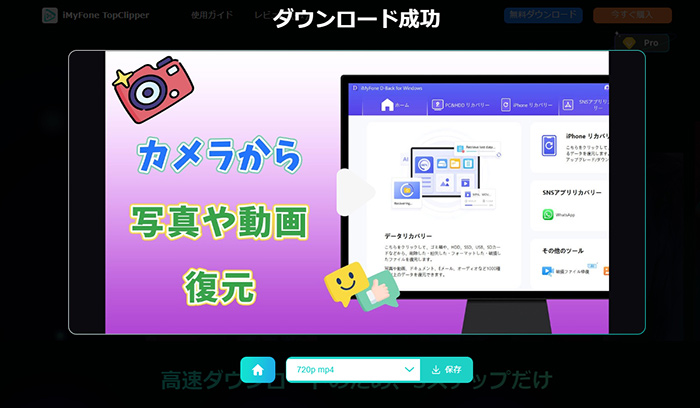
TopClipperの使用ヒント
この製品購入ページで1つの有料プランを購入すると、PC版とブラウザ版の両方でも特典を利用できます。
また、PCかスマホで本ページにアクセスすれば、上部のダウンロードボタンでTopClipperの日本語対応済のアプリ版が入手できます。複数動画のバッチ保存やリスト保存などアプリ版の詳細の機能と使い方は公式ガイドでご確認ください。
3offlibertyの対応動画サイトを再確認
Offlibertyは多くの人気のある動画共有サイトに対応していますが、すべてのサイトや形式に対応しているわけではありません。2024年検証した最新の対応状況は以下となります。offlibertyで動画がダウンロードできない時に参考にしてみてください。
- YouTube、ニコニコ、Dailymotion:動画解析にエラーが発生、使えない
- Bilibili、Twitch、TikTok:対応
- Twitter、Instagram、Vimeo:対応しない
4別の動画でダウンロードを試す
筆者の経験によって、offlibertyで1時間以上などの長い動画を保存する場合、失敗したり、ダウンロード速度は遅かったりすることが多いです。また、プレミアム会員限定の動画を保存する時も、「URLは無効」というエラーが発生します。
一応offlibertyを使って同じサイトの別の動画のダウンロードを試してみましょう。改善しない場合は別の動画ダウンロードツールの利用もご検討ください。
5インタネット接続を改善
一部のネットワークや組織は、特定のウェブサイトへのアクセスやダウンロードを制限している場合があります。まずは規制をチェックしてください。また、インターネット回線速度もofflibertyの動画ダウンロードにも影響します。サーバーの混雑時間を避けて、別の安定したインターネット接続してから、動画保存を再試行しましょう。
6目的の動画を録画して保存
どうしてもofflibertyで動画がダウンロードできなくて使えない場合、ビデオを録画して保存するのも1つの解決法でしょう。スマホでもパソコンでも、録画機能は標準搭載されますので、わざと別の録画ツールを使用しなくてもいいです。詳細のやり方は、以下でご確認ください。
長尺動画の場合、動画を最初から最後まで再生して収録することは時間がかかりますが、動画保存の有効の方法です。最後の対策として覚えましょう。
Part 3. offlibertyの危険性について
Offlibertyは安全ですか?無料動画ダウンロードサイトのユーザーなら、このような懸念がありますね。結論から言うと、このサイトは100%安全だと言えません。ウイルス感染がまだ検出しないが、公式サイトにアクセスすると、ブラウザで「不安全」というメッセージが確実に表示されます。
そのため、プライバシー漏洩を防ぐために、このサイトでクレジットカードなど大切な個人情報を入力しないでください。また、サードパーティの広告やリンクもクリックしない方がいいです。
まとめ
今回は、offlibertyが使えない問題について、具体的な使い方と対処法を詳しく紹介してきました。動画ダウンロードできない時、サポート対象、ネット環境などをちゃんと確認しましょう。
また、代わりサイトの利用も検討すべき対策です。オフリバティと比べて、おすすめした「iMyFone TopClipper」という動画ダウンローダーは安全性、画質、速度の3つとも優れていて、対応の動画サイトが豊富です。下でクリックすればすぐに無料体験できますよ!

